Dans ce guide, vous apprendrez à utiliser le client de messagerie interne pour le nouveau webmail Webnode. Le client de messagerie Webnode (webmail) est réactif, ce qui signifie que vous pouvez accéder à votre e-mail depuis votre mobile ou votre tablette. Vous pouvez vous connecter à Webmail directement depuis le portail principal de Webnode .
CONSEIL : Si vous ne savez pas si vous utilisez l'ancien ou le nouveau Webmail Webnode, vous pouvez trouver plus d'informations dans le guide Comment savoir si j'utilise le nouveau ou l'original Webmail Webnode . Pour travailler avec l'ancien Webmail, vous pouvez consulter notre guide Comment utiliser un e-mail créé sur Webnode .
Vous trouverez ci-dessous une description des différentes parties du nouveau client de messagerie interne, entre lesquelles vous pouvez basculer à l'aide des icônes du panneau de gauche.
Compositeur

Ici, vous pouvez créer un nouvel e-mail. Il s'agit d'une fenêtre standard dans laquelle vous pouvez définir l'expéditeur, le destinataire, l'objet et joindre des fichiers. Vous pouvez également utiliser l'une des réponses prédéfinies (modèles), voir la section Réponses ci-dessous.

Il s'agit d'une boîte de réception standard dans laquelle vous trouverez des dossiers tels que Boîte de réception, Éléments supprimés, Spam, etc. Vous pouvez facilement supprimer des e-mails, y répondre, les déplacer entre des dossiers, etc. Vous pouvez également importer ou exporter des e-mails ici.
Contacts

Cette section contient vos contacts. Vous pouvez créer des groupes de contacts personnels, ajouter de nouveaux contacts et bien plus encore. Le dossier Destinataires collectés contient les contacts avec lesquels vous avez communiqué par le passé. Vous pouvez également importer ou exporter des contacts ici.
Calendrier

Il fonctionne comme un calendrier standard, similaire à Outlook. Vous pouvez créer des événements, inviter des personnes à des réunions, etc.
Paramètres

Préférences
Ici, vous pouvez configurer divers éléments liés à l'apparence, à l'envoi d'e-mails, à l'affichage de la boîte de réception, etc. Vous trouverez ci-dessous une description détaillée de chaque section.
Interface utilisateur : définit les propriétés de la boîte e-mail, telles que la langue, le fuseau horaire, le format de date et d'heure et la fréquence d'actualisation des e-mails. Vous pouvez également activer ou désactiver les fenêtres contextuelles du navigateur.

Vue de la boîte de courriel : choisissez le délai après lequel un e-mail est marqué comme lu, activez ou désactivez l'extension de conversation et contrôlez les vérifications des nouveaux messages dans tous les dossiers.
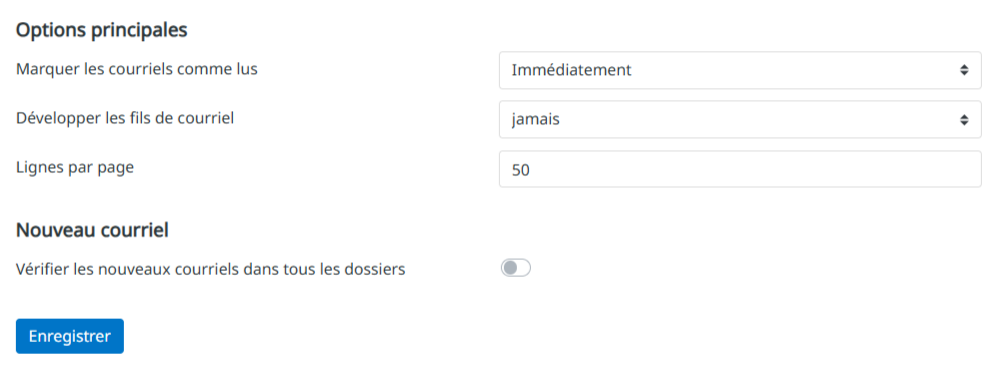
Affichage des courriels : personnalisez la manière dont les e-mails s'affichent dans votre boîte de réception. Vous pouvez choisir d'ouvrir les e-mails dans une nouvelle fenêtre, d'afficher les adresses e-mail avec les noms réels, de préférer le formatage HTML et d'autoriser les ressources distantes (images, styles). Vous pouvez également activer ou désactiver les notifications de confirmation de lecture. Dans les paramètres avancés, vous pouvez modifier l'encodage par défaut.
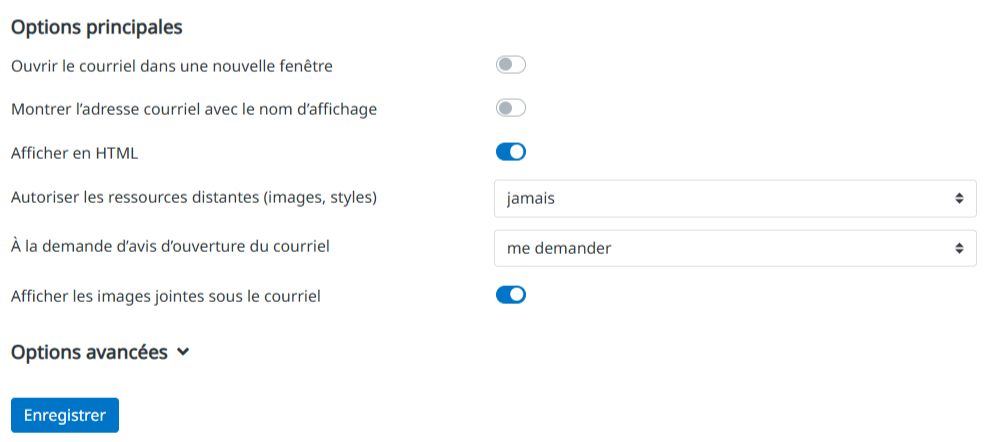
Rédaction de courriels : ajustez les paramètres de création d'e-mails, comme l'activation des e-mails HTML, l'enregistrement automatique des brouillons, l'obligation d'accusés de réception ou de notifications d'état de livraison et l'enregistrement des réponses dans le même dossier que l'e-mail d'origine. Vous pouvez également configurer l'affichage des messages transférés, la police HTML par défaut et l'action par défaut du bouton « Répondre à tous ». De plus, vous pouvez configurer une signature automatique et des préférences de vérification orthographique. Dans les paramètres avancés, vous pouvez configurer la dénomination des pièces jointes, utiliser le codage MIME pour les caractères 8 bits ou activer/désactiver le stockage temporaire du navigateur local.
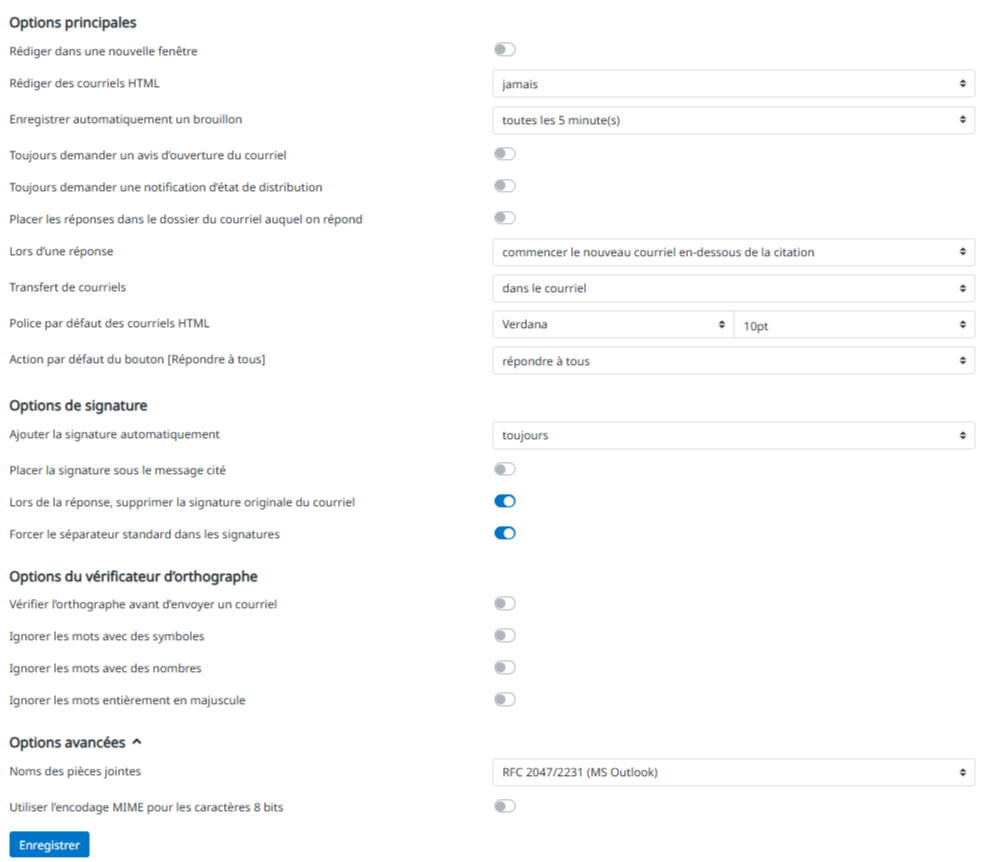
Contacts : configurez vos contacts, notamment le carnet d'adresses par défaut, le format d'affichage et le tri. Vous pouvez également définir des règles pour enregistrer les destinataires des e-mails sortants et gérer les expéditeurs de confiance.
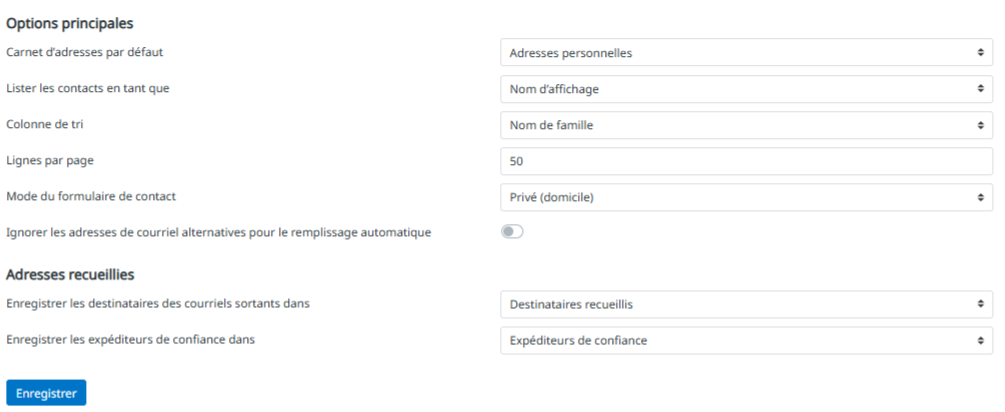
Dossiers spéciaux : défini des dossiers pour les brouillons, les e-mails envoyés, le spam et la corbeille.
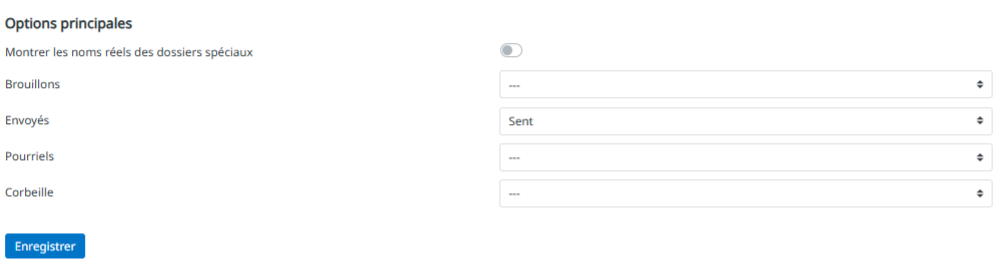
Paramètres du serveur : choisissez de marquer les messages supprimés comme nous, d'empêcher la suppression des messages mais de les marquer pour suppression, de masquer les messages supprimés ou de supprimer définitivement les e-mails du dossier Spam. Vous pouvez également définir des règles pour vider la corbeille ou effectuer la maintenance de la boîte e-mail lors de la déconnexion.
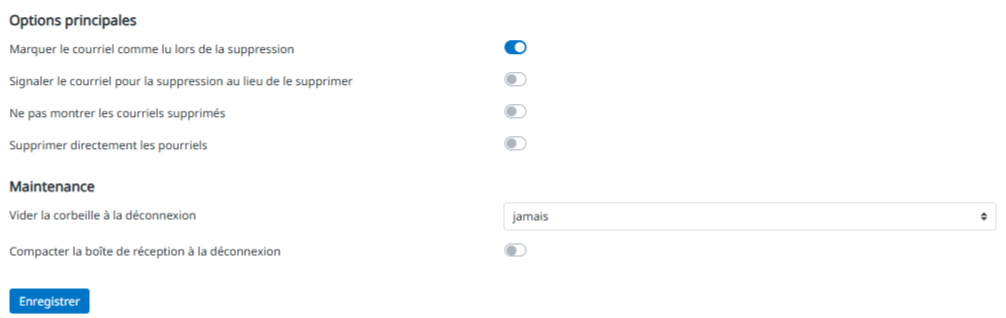
Chiffrement : configurez si vous souhaitez utiliser l'outil de clé principale Mailvelope.

Apparence du thème : personnalisez l'apparence de l'interface, y compris l'apparence des icônes, l'affichage des boutons et des listes, la taille de la police et la couleur de l'interface.
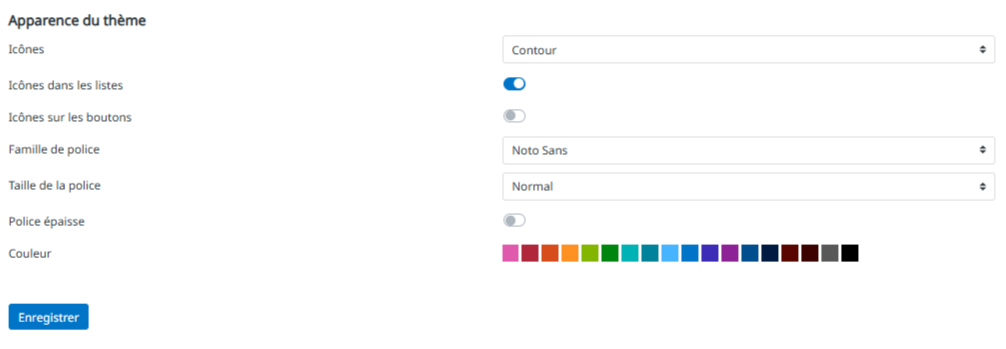
Calendrier : ajustez l'affichage et les paramètres du calendrier, tels que le premier jour de la semaine, les heures de travail, les couleurs des événements, les heures de notification et les options d'affichage du calendrier d'anniversaire.
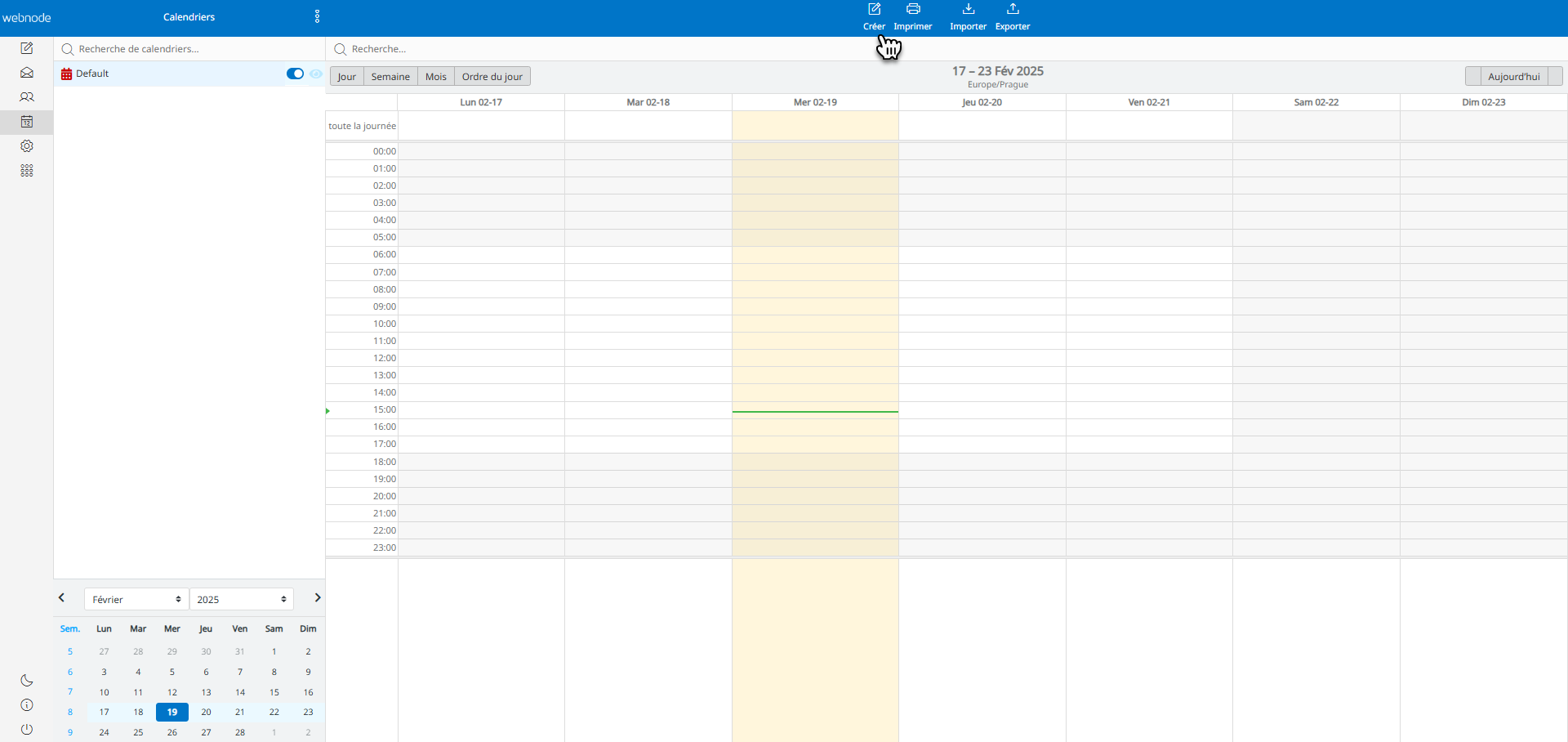
Dossiers
Ici, vous pouvez configurer l'affichage des dossiers standards tels que la boîte de réception, les brouillons, le spam et la corbeille, ainsi que créer des dossiers personnalisés.

Identités
Dans cette section, vous pouvez gérer vos adresses e-mail et en ajouter de nouvelles. Vous pouvez définir le nom de l'expéditeur, l'adresse e-mail, le nom de l'organisation et configurer les paramètres de réponse ou Cci. Vous pouvez également configurer une signature automatique ici.
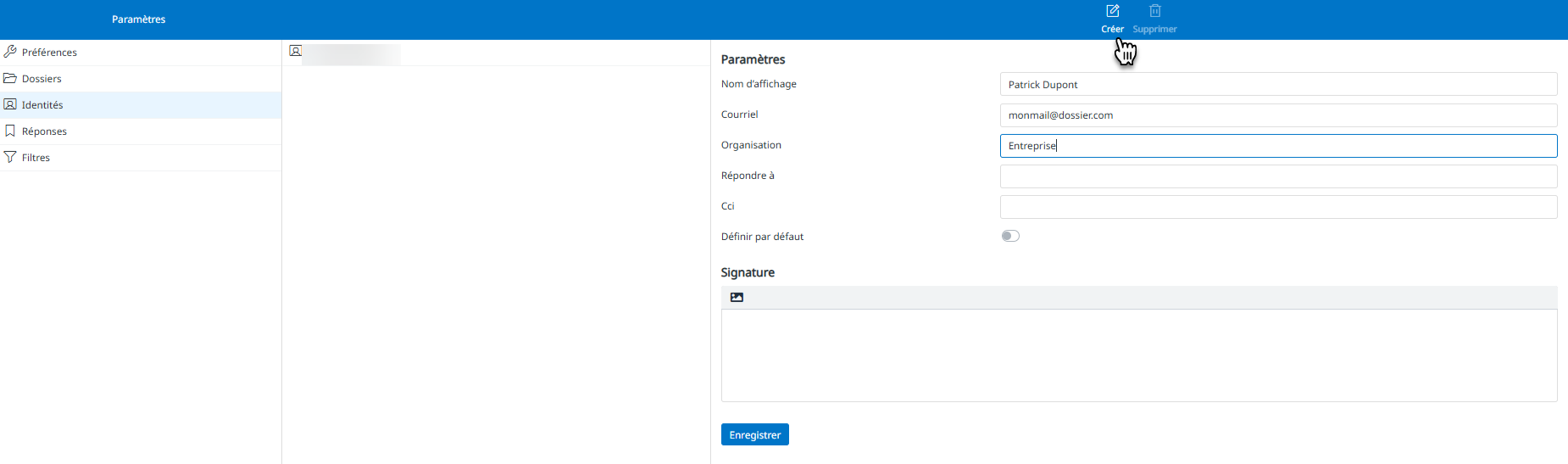
Réponses
Configurez les modèles de réponse qui peuvent être utilisés lors de la rédaction ou de la réponse à un e-mail.
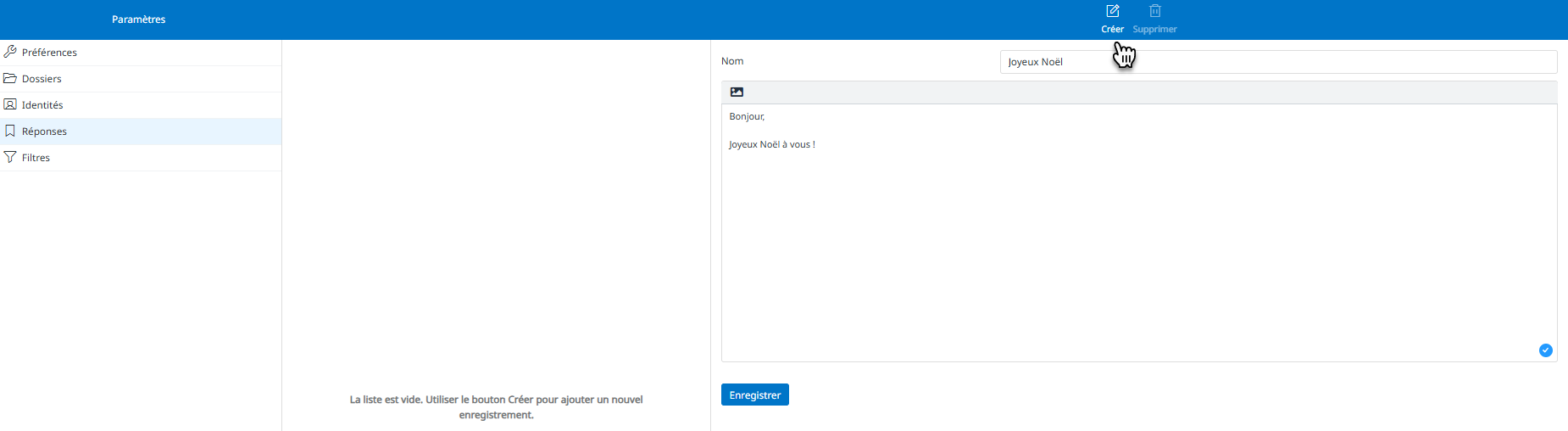
Vous pouvez sélectionner un modèle en cliquant sur le bouton Réponses lors de la rédaction d'un e-mail.

Filtres
Configurez des filtres : des règles que suivra votre boîte de réception, telles que le tri des messages dans des dossiers, le transfert des e-mails, l'ajout d'indicateurs, etc. Vous trouverez un guide complet dans Comment fonctionner les filtres dans la nouvelle messagerie Web Webnode .
Applications

Ici, vous pouvez définir la langue de l'interface. 
En bas à gauche de la page, vous trouverez le bouton pour passer au mode sombre, à propos du programme et l'option Déconnexion. 











